Trong thế giới công nghệ phát triển không ngừng, việc tối ưu hóa trải nghiệm sử dụng smartphone trở nên quan trọng hơn bao giờ hết. Đối với người dùng điện thoại Samsung, tính năng Chế độ và Quy trình (Modes and Routines) không chỉ là một công cụ tự động hóa thông thường mà còn là trợ thủ đắc lực giúp bạn định hình lại thói quen số, từ đó giảm thiểu sự xao nhãng và nâng cao năng suất làm việc, học tập. Từ việc kiểm soát thời gian sử dụng mạng xã hội đến việc tự động điều chỉnh cài đặt khi lái xe hoặc đi ngủ, những quy trình thông minh này giúp bạn làm chủ thiết bị của mình một cách hiệu quả nhất.
Trong bài viết này, nhipcaucongnghe.com sẽ đi sâu vào 9 quy trình Samsung thông minh mà bạn có thể thiết lập ngay hôm nay để biến chiếc smartphone của mình thành một công cụ làm việc và giải trí tối ưu, đồng thời cải thiện chất lượng cuộc sống số.
1. Hạn chế lướt mạng xã hội vô bổ
Việc lướt mạng xã hội (MXH) không mục đích thường ngốn hàng giờ đồng hồ quý báu mỗi ngày, ảnh hưởng đến năng suất. Thay vì gỡ cài đặt các ứng dụng này, bạn có thể sử dụng các quy trình Samsung để tự động đóng chúng sau một khoảng thời gian sử dụng nhất định.
Để tạo một quy trình kiểm soát thời gian sử dụng MXH:
- Mở ứng dụng Chế độ và Quy trình, sau đó chọn Quy trình ở góc dưới bên phải.
- Nhấn vào biểu tượng + (Thêm) ở góc trên bên phải.
- Thiết lập điều kiện kích hoạt: Chọn Nếu (+), sau đó nhấn Ứng dụng đã mở trong mục Sự kiện. Chọn tất cả các ứng dụng MXH bạn muốn thêm vào quy trình (ví dụ: Facebook, Instagram, TikTok) và nhấn Xong.
- Tiếp theo, thiết lập hành động: Nhấn Sau đó (+) > Tùy chọn nâng cao > Chờ trước khi thực hiện hành động tiếp theo. Đặt thời lượng chờ mong muốn (ví dụ: 5 phút) và nhấn Xong.
- Để nhắc nhở khi hết thời gian và tránh đóng ứng dụng đột ngột, hãy bật chế độ Thang độ xám (Grayscale). Nhấn Sau đó > Màn hình > Thang độ xám > Bật, sau đó nhấn Xong. Tiếp tục nhấn Thêm hành động > Tùy chọn nâng cao > Chờ trước khi thực hiện hành động tiếp theo. Đặt thời lượng chờ là 15 giây.
- Nhấn Thêm hành động > Ứng dụng > Đóng ứng dụng. Danh sách các ứng dụng này phải khớp với các ứng dụng đã đặt ở bước 3.
- Nhấn Lưu, nhập tên cho quy trình và nhấn Xong.
Với quy trình này, bất cứ khi nào bạn mở một ứng dụng MXH như Instagram, màn hình sẽ chuyển sang thang độ xám sau 5 phút, và ứng dụng sẽ tự động đóng sau 15 giây tiếp theo. Mặc dù tính năng Digital Wellbeing của Samsung cũng có bộ hẹn giờ ứng dụng, nhưng nó sẽ chặn hoàn toàn ứng dụng trong phần còn lại của ngày.
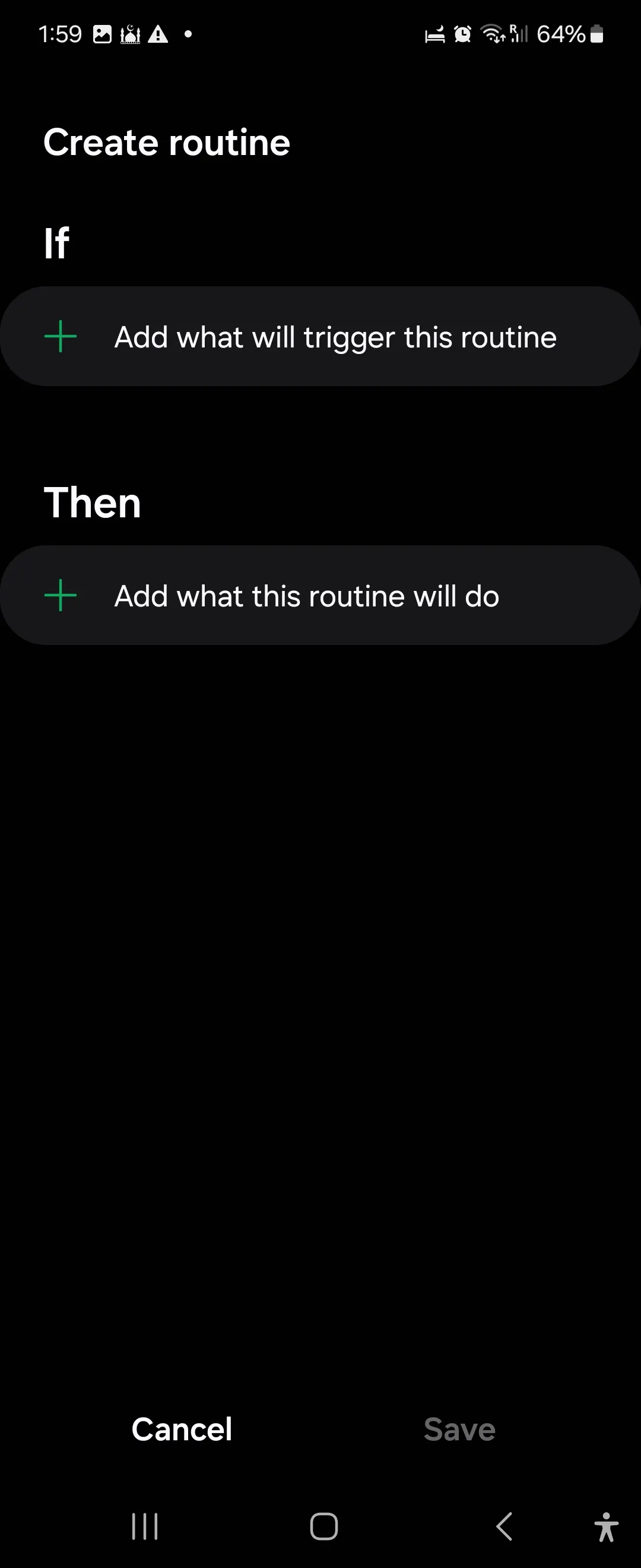 Giao diện tạo quy trình mới để hạn chế sử dụng mạng xã hội trong ứng dụng Chế độ và Quy trình của Samsung Galaxy Flip
Giao diện tạo quy trình mới để hạn chế sử dụng mạng xã hội trong ứng dụng Chế độ và Quy trình của Samsung Galaxy Flip
2. Tự động mở ứng dụng và điều chỉnh cài đặt khi lái xe
Quy trình lái xe là một ví dụ điển hình về việc tối ưu hóa điện thoại Samsung để nâng cao tiện ích và an toàn. Khi điện thoại kết nối với Bluetooth của ô tô, quy trình này có thể tự động mở Google Maps, phát danh sách nhạc trên YouTube Music, giữ điện thoại mở khóa và thiết lập các phím tắt màn hình khóa tùy chỉnh.
Dưới đây là cách tạo quy trình lái xe:
- Nếu > Thiết bị Bluetooth > Thiết bị, và chọn thiết bị Bluetooth của ô tô bạn từ danh sách. Nhấn Xong.
- Sau đó > Ứng dụng > Mở ứng dụng hoặc thực hiện hành động ứng dụng. Tìm và chọn Mở Maps. Ngoài ra, bạn cũng có thể chọn một địa chỉ đã lưu như Cơ quan, Nhà riêng, v.v. Nhấn Xong.
- Sau đó > Tùy chọn nâng cao > Chờ trước khi thực hiện hành động tiếp theo, đặt thành 10 giây. Điều này sẽ tạo một khoảng dừng 10 giây trước hành động tiếp theo.
- Sau đó > Âm nhạc > Phát nhạc > YT Music. Nếu bạn muốn sử dụng Spotify, hãy chọn tùy chọn Danh sách phát Spotify, v.v. Nhấn Xong.
- Để giữ điện thoại mở khóa khi lái xe để dễ truy cập hơn, hãy nhấn Sau đó > Màn hình khóa và AOD > Giữ điện thoại của bạn mở khóa. Nhấn OK.
- Sau đó > Màn hình khóa và AOD > Thay đổi phím tắt màn hình khóa. Nhấn Phím tắt trái và chọn một ứng dụng hoặc hành động bạn muốn truy cập khi lái xe. Lặp lại tương tự với Phím tắt phải và nhấn Xong.
- Nhấn Lưu, nhập tên cho quy trình và nhấn Xong.
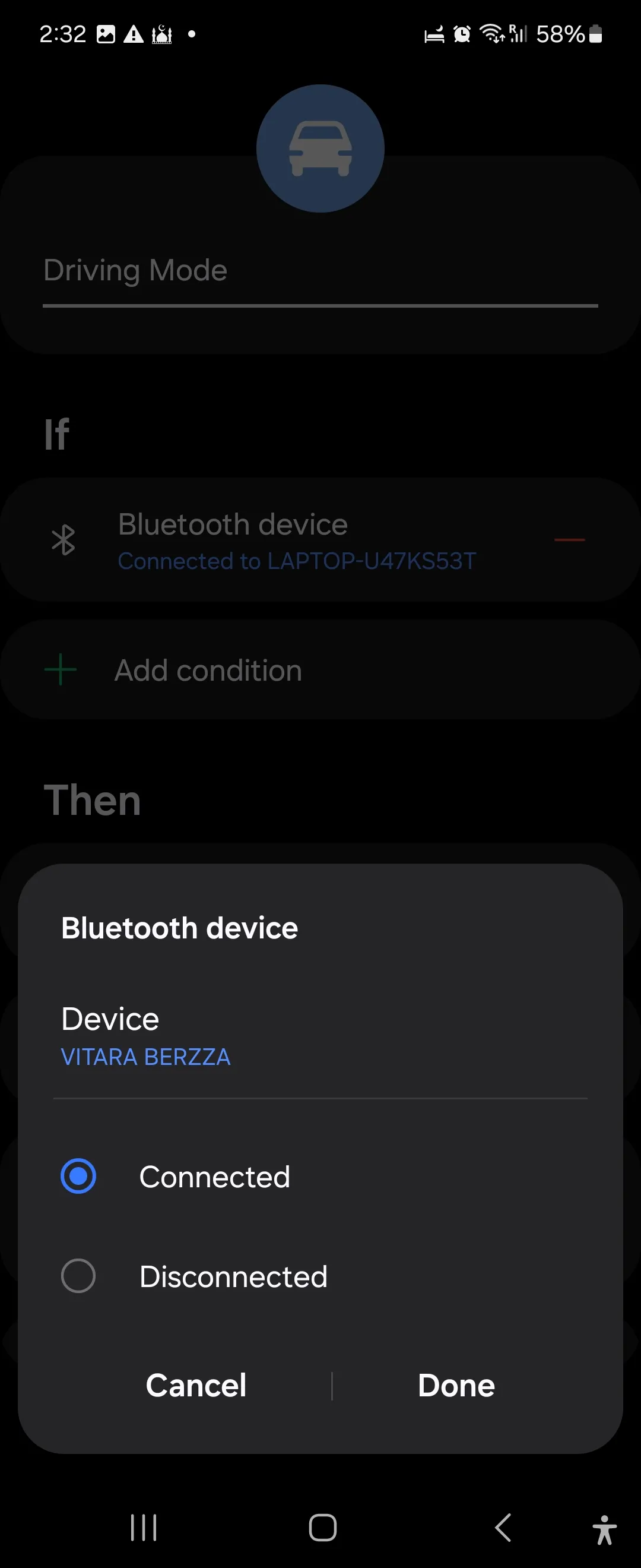 Cài đặt quy trình chế độ lái xe tự động kích hoạt khi kết nối Bluetooth trên điện thoại Samsung Galaxy
Cài đặt quy trình chế độ lái xe tự động kích hoạt khi kết nối Bluetooth trên điện thoại Samsung Galaxy
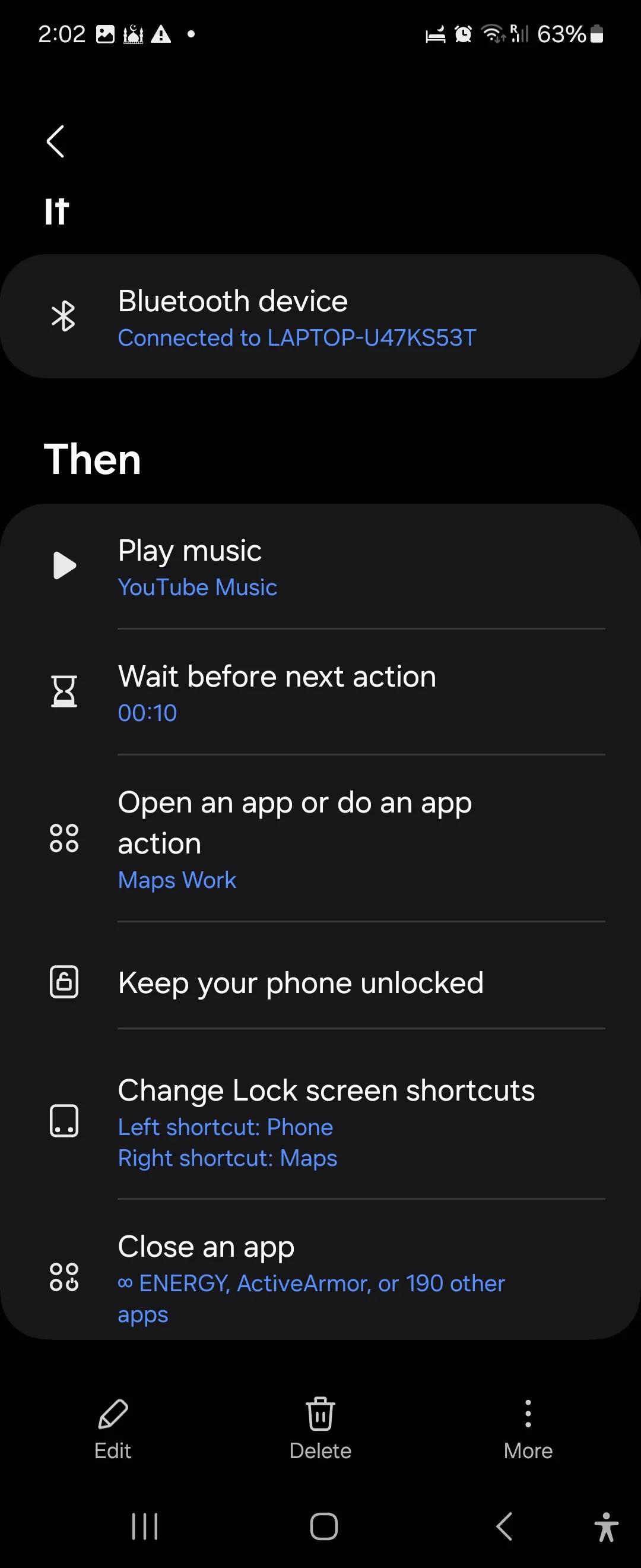 Quy trình lái xe hiển thị các hành động tự động như mở Google Maps và YouTube Music trên Samsung Modes and Routines
Quy trình lái xe hiển thị các hành động tự động như mở Google Maps và YouTube Music trên Samsung Modes and Routines
3. Giảm thiểu xao nhãng tại nơi làm việc
Khi đến nơi làm việc, bạn có thể muốn thực hiện một số hành động tự động như thông báo cho người thân, chuyển điện thoại sang chế độ Không làm phiền (DND) để tránh xao nhãng và mở các ứng dụng công việc cần thiết. Quy trình này sẽ kích hoạt khi bạn kết nối với Wi-Fi công ty.
Đây là cách thiết lập quy trình làm việc:
- Nếu > Mạng Wi-Fi > Thêm, chọn mạng Wi-Fi của văn phòng bạn và nhấn Xong.
- Nếu bạn muốn gọi cho đối tác ngay khi đến nơi, hãy thêm một điều kiện If khác để chỉ kích hoạt cuộc gọi khi tai nghe Bluetooth của bạn được kết nối.
- Nếu > Thiết bị Bluetooth > Thiết bị, sau đó chọn tai nghe Bluetooth. Nhấn Xong.
- Sau đó > Âm thanh và rung > Chế độ âm thanh và âm lượng > Rung. Nhấn Xong. Bạn cũng có thể bật DND, nhưng hãy đảm bảo cấu hình Do Not Disturb để cho phép các liên hệ và tin nhắn ưu tiên khi nó được bật.
- Sau đó > Ứng dụng > Mở ứng dụng hoặc thực hiện hành động ứng dụng. Chọn tất cả các ứng dụng bạn muốn mở và nhấn Xong. Nhập tên và nhấn Lưu.
- Bây giờ, hãy thêm điều kiện để tự động thực hiện cuộc gọi. Để điều này hoạt động, bạn cần tạo một lệnh nhanh tùy chỉnh Bixby. Đi tới Cài đặt > Tính năng nâng cao > Bixby. Nhấn vào menu ba chấm và chọn Lệnh nhanh. Nhấn Thêm (+) để thêm lệnh mới và nhập tên cho lệnh. Sau đó, nhấn Bixby làm gì, và nhập lệnh bạn vừa đặt tên. Lệnh sẽ hoạt động miễn là tên liên hệ khớp chính xác với tên trong danh bạ của bạn.
- Quay lại Quy trình, nhấn Sau đó > Bixby > Hỏi Bixby, và nhập tên lệnh. Nhấn Xong.
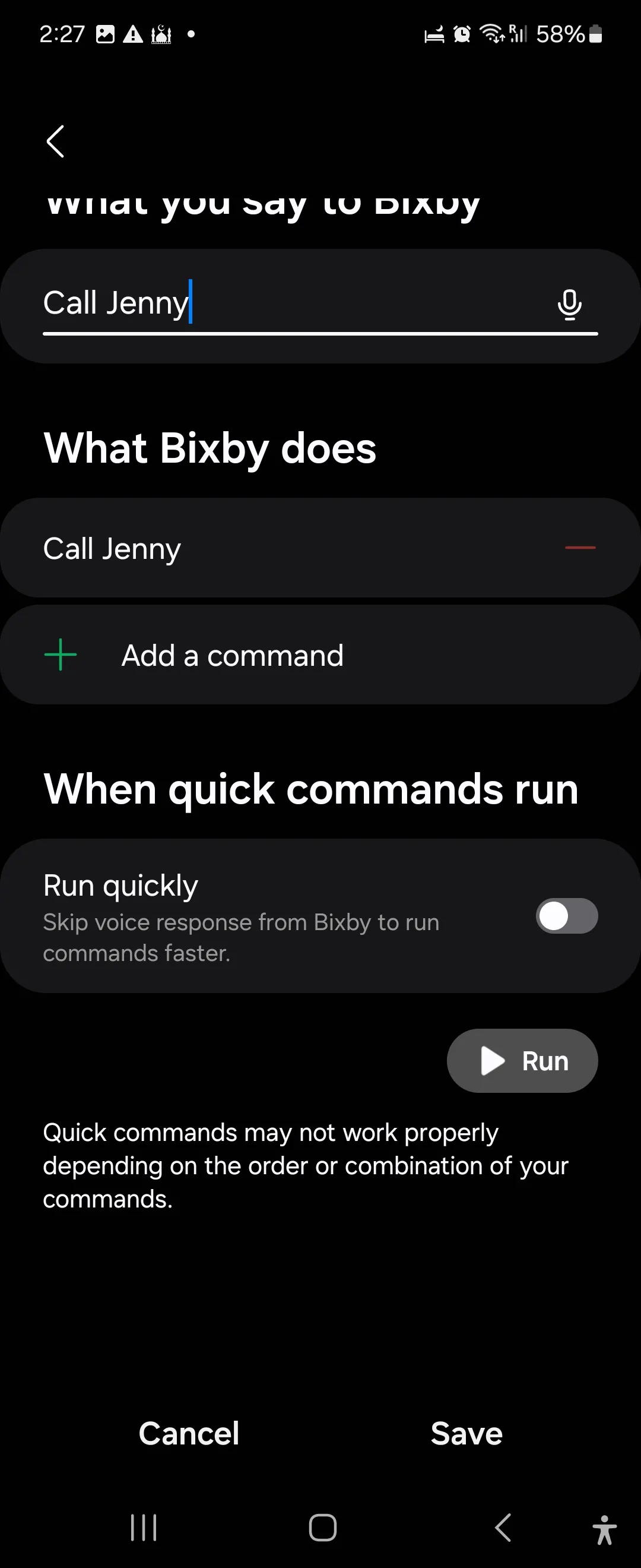 Hướng dẫn tạo lệnh nhanh mới trong Bixby để tự động gọi điện khi đến nơi làm việc trên Samsung Galaxy
Hướng dẫn tạo lệnh nhanh mới trong Bixby để tự động gọi điện khi đến nơi làm việc trên Samsung Galaxy
4. Thói quen ngủ ngon không bị làm phiền
Ứng dụng Chế độ và Quy trình của Samsung cung cấp chế độ Ngủ được cấu hình sẵn để tạo môi trường lý tưởng cho giấc ngủ ngon. Tuy nhiên, nếu bạn muốn chế độ Ngủ chỉ kích hoạt khi nhiều điều kiện được đáp ứng, việc thiết lập một quy trình tùy chỉnh là giải pháp tối ưu. Ví dụ, điều kiện kích hoạt cho quy trình ngủ có thể bao gồm thời gian ngủ thông thường của bạn và một điều kiện bổ sung, chẳng hạn như trạng thái sạc của điện thoại.
Để tạo một quy trình ngủ:
- Nếu > Khoảng thời gian và đặt lịch trình ngủ thông thường của bạn. Chọn hành động Lặp lại để đặt cho mỗi ngày trong tuần hoặc bỏ qua cuối tuần. Nhấn Xong.
- Nếu > Trạng thái sạc, sau đó bật cả Sạc có dây và Không dây. Nhấn Xong. Đây là tùy chọn, vì vậy hãy bỏ qua nếu bạn không có ý định sạc điện thoại qua đêm.
- Sau đó > Thông báo > Không làm phiền > Bật. Nhấn Xong. Hãy đảm bảo DND được cấu hình để nhận cuộc gọi và thông báo từ các liên hệ ưu tiên.
- Sau đó > Trợ năng > Giảm độ sáng bổ sung > Bật. Nhấn Xong.
- Sau đó > Màn hình > Chế độ tối > Bật. Nhấn Xong.
- Sau đó > Màn hình > Chế độ bảo vệ mắt > Thích ứng. Nhấn Xong.
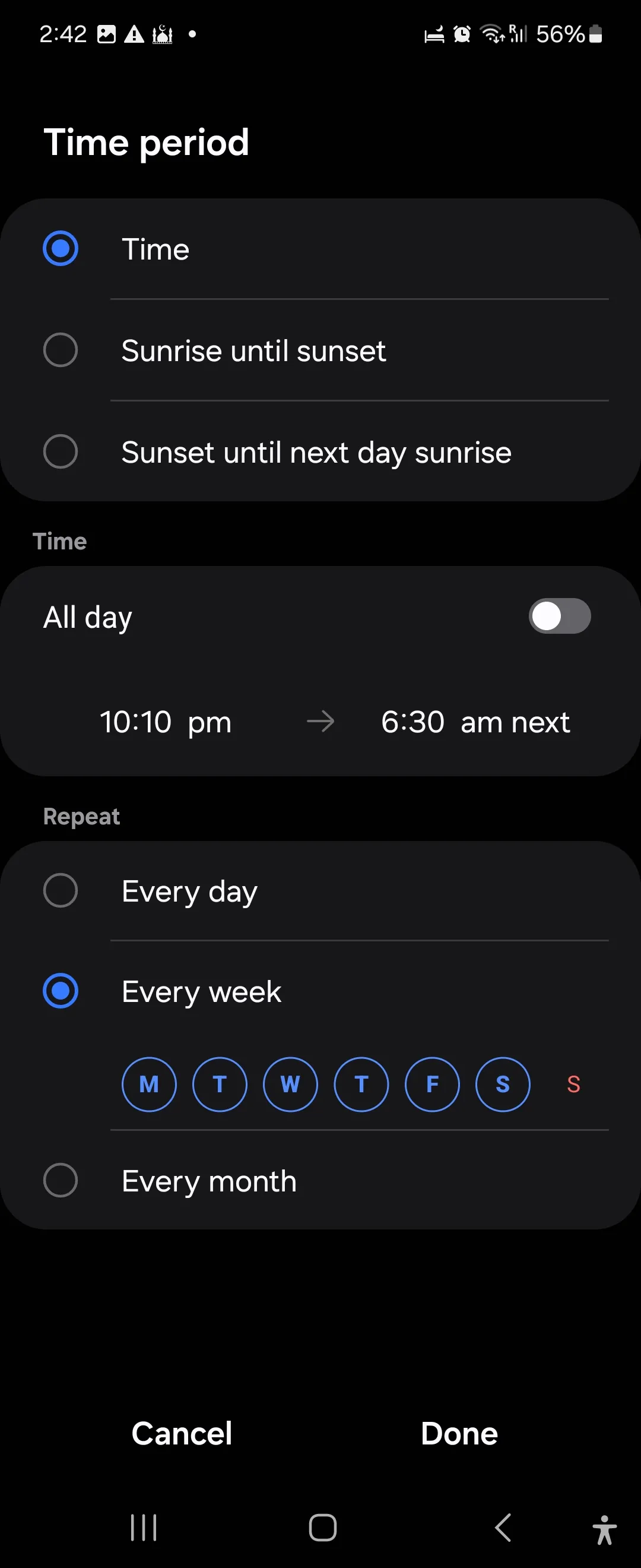 Cài đặt quy trình tự động bật Không làm phiền (DND) cho chế độ ngủ trên ứng dụng Chế độ và Quy trình Samsung
Cài đặt quy trình tự động bật Không làm phiền (DND) cho chế độ ngủ trên ứng dụng Chế độ và Quy trình Samsung
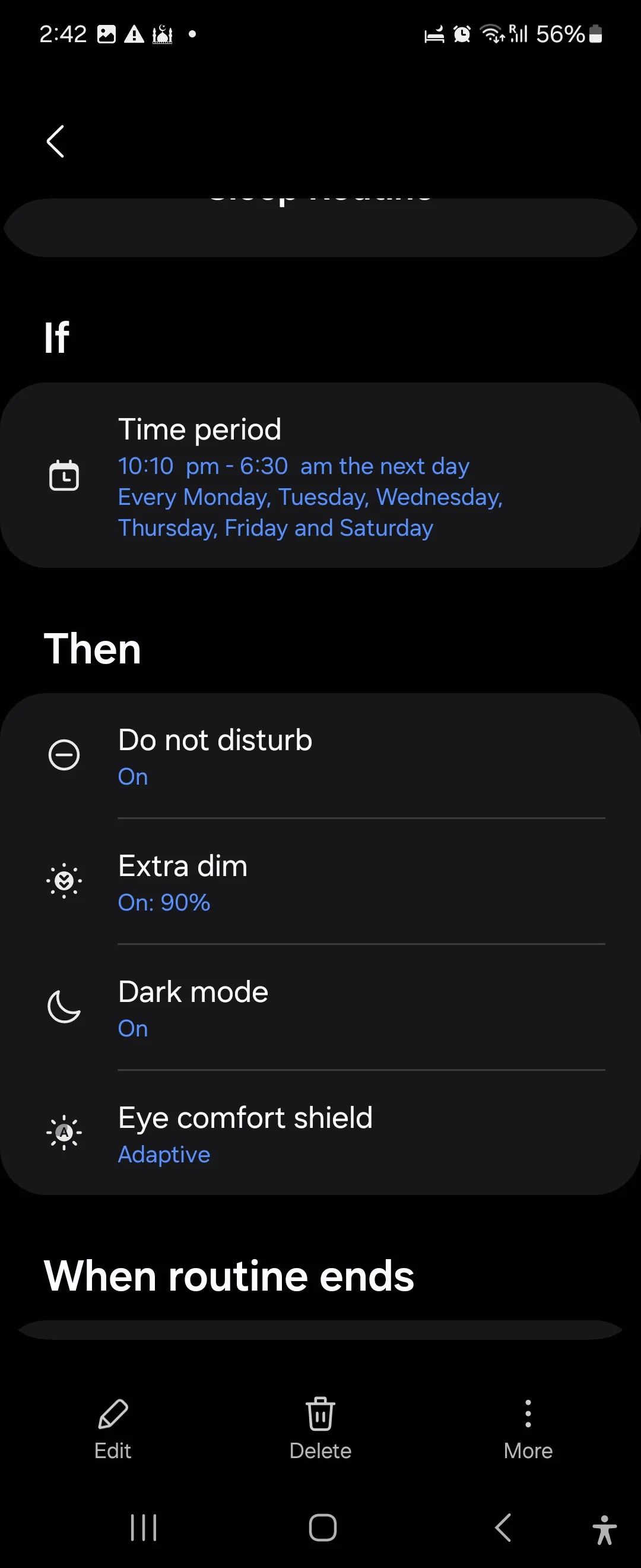 Các tùy chọn cài đặt như Extra Dim và Dark Mode để tối ưu hóa trải nghiệm giấc ngủ trong quy trình Samsung Modes and Routines
Các tùy chọn cài đặt như Extra Dim và Dark Mode để tối ưu hóa trải nghiệm giấc ngủ trong quy trình Samsung Modes and Routines
5. Kích hoạt chế độ tiết kiệm pin tự động cho những ngày bận rộn
Một quy trình tiết kiệm pin có thể giúp kéo dài tuổi thọ pin điện thoại của bạn khi nó xuống dưới ngưỡng nhất định. Vì chế độ tiết kiệm pin mặc định yêu cầu kích hoạt thủ công, chúng ta sẽ thiết lập một quy trình để tự động hóa quá trình này.
Để tạo một quy trình tiết kiệm pin:
- Nếu > Mức pin và đặt nó thành 20%. Nhấn Xong.
- Sau đó > Pin > Tiết kiệm pin > Bật. Nhấn Xong.
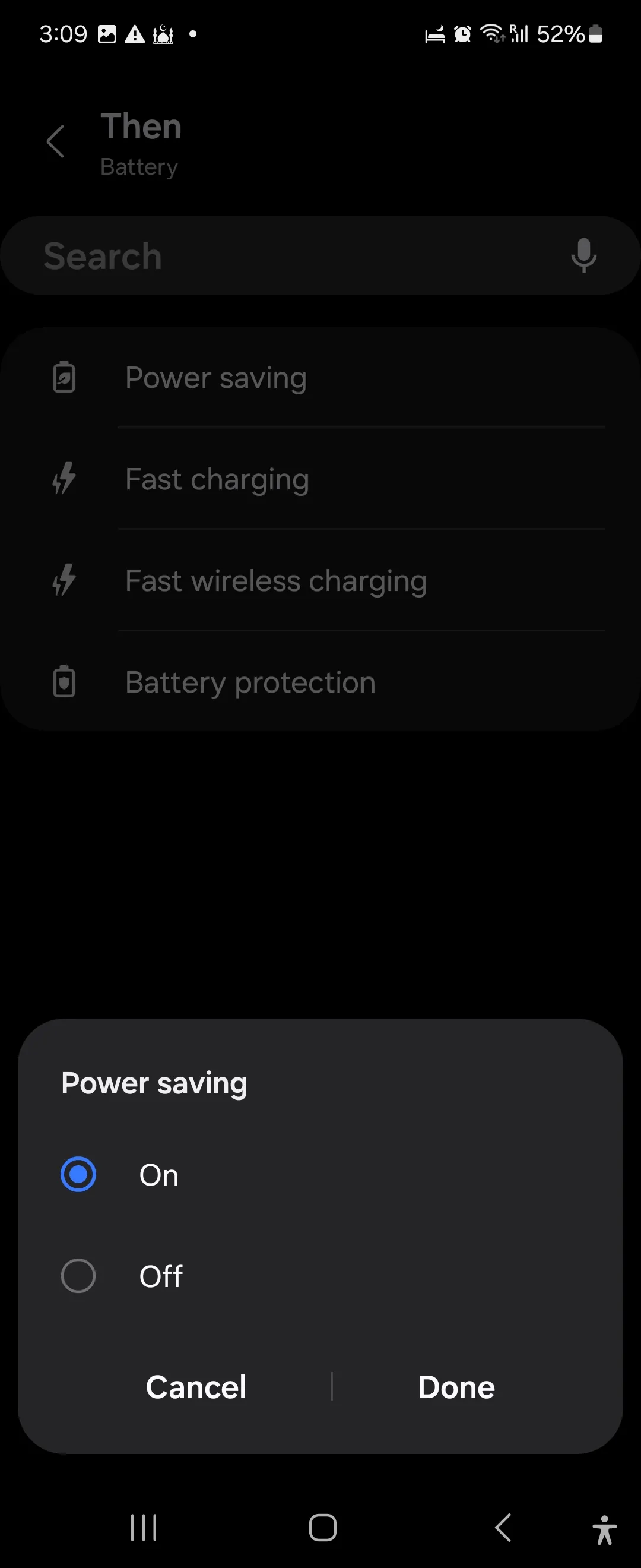 Kích hoạt chế độ tiết kiệm pin tự động khi mức pin thấp thông qua ứng dụng Chế độ và Quy trình của Samsung
Kích hoạt chế độ tiết kiệm pin tự động khi mức pin thấp thông qua ứng dụng Chế độ và Quy trình của Samsung
6. Bật tự động xoay màn hình cho các ứng dụng đa phương tiện
Một quy trình Samsung hữu ích khác là tự động hóa tính năng tự động xoay màn hình dựa trên ứng dụng bạn đang sử dụng. Ví dụ, bạn có thể cài đặt để nó tự động bật khi mở Thư viện ảnh, YouTube hoặc các ứng dụng đa phương tiện khác.
Để tạo quy trình bật tự động xoay màn hình:
- Nếu > Ứng dụng đã mở, sau đó chọn các ứng dụng của bạn như Thư viện, YouTube, v.v. Nhấn Xong.
- Sau đó > Màn hình > Hướng màn hình > Tự động xoay. Nhấn Xong.
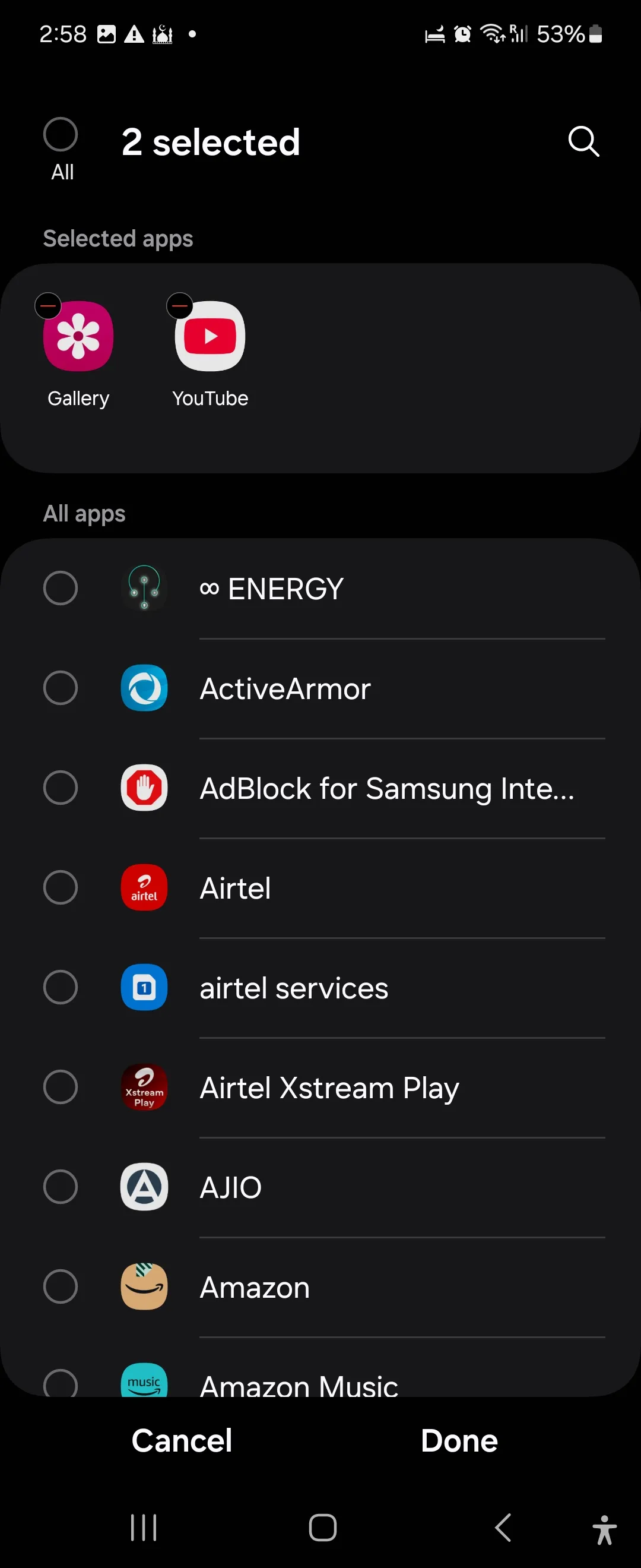 Cài đặt quy trình tự động bật xoay màn hình khi mở các ứng dụng media trong Chế độ và Quy trình Samsung
Cài đặt quy trình tự động bật xoay màn hình khi mở các ứng dụng media trong Chế độ và Quy trình Samsung
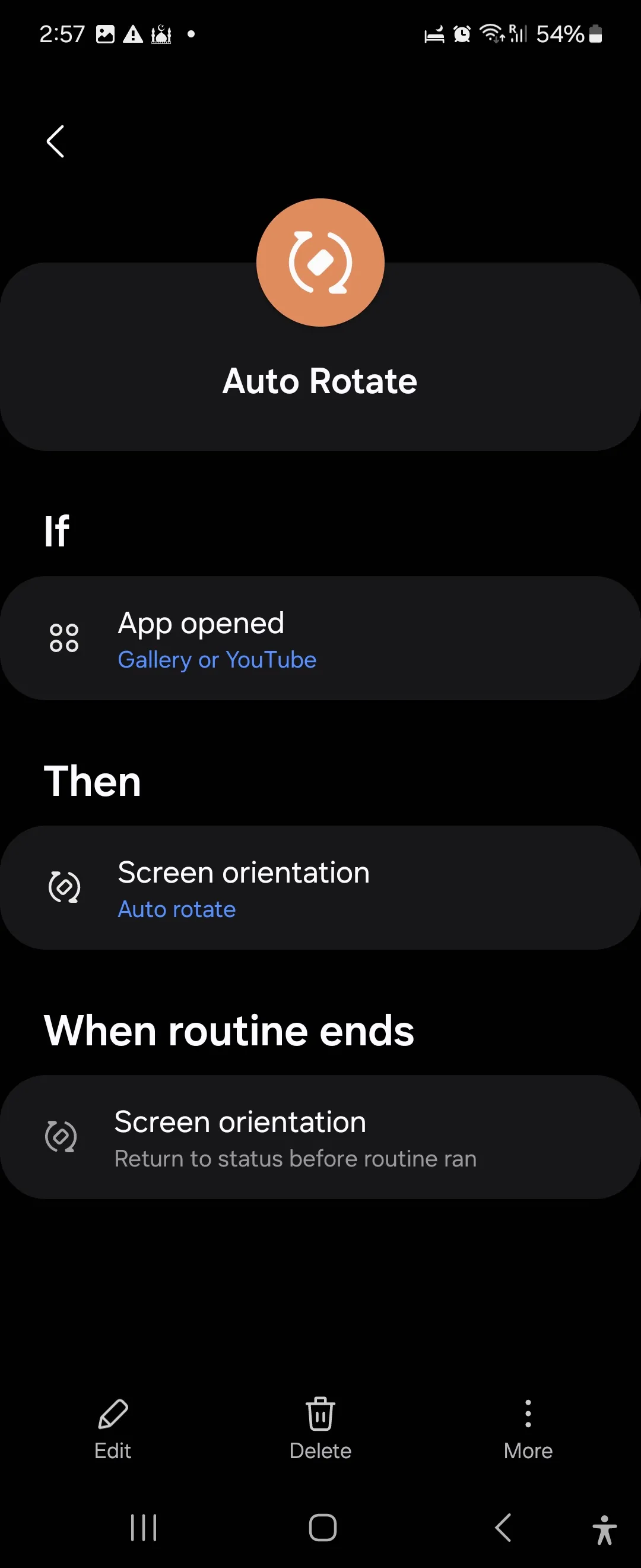 Quy trình tự động xoay màn hình cho các ứng dụng như Thư viện và YouTube trên Samsung Modes and Routines
Quy trình tự động xoay màn hình cho các ứng dụng như Thư viện và YouTube trên Samsung Modes and Routines
7. Giữ màn hình luôn sáng cho các ứng dụng cụ thể
Đôi khi, bạn sử dụng các ứng dụng mà không tương tác với chúng trong thời gian dài, nhưng màn hình lại tự khóa và tắt hiển thị sau vài giây không hoạt động. Một quy trình Samsung có thể giải quyết vấn đề này bằng cách giữ màn hình luôn sáng vô thời hạn cho các ứng dụng cụ thể:
- Nếu > Ứng dụng đã mở, sau đó chọn các ứng dụng của bạn.
- Sau đó > Màn hình > Thời gian chờ màn hình và chọn khoảng thời gian bạn muốn màn hình luôn sáng. Nhấn Xong, sau đó nhấn Lưu.
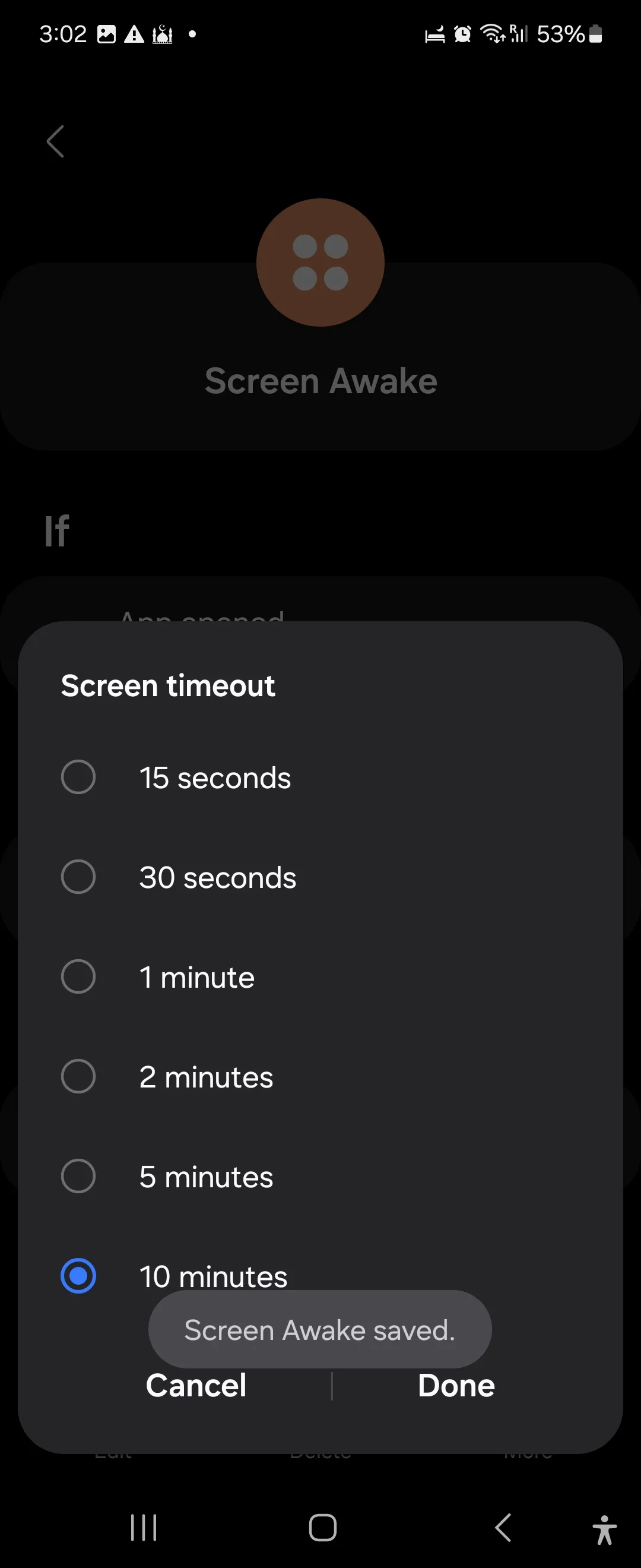 Thiết lập tùy chọn giữ màn hình luôn sáng cho các ứng dụng cụ thể trong cài đặt Chế độ và Quy trình Samsung
Thiết lập tùy chọn giữ màn hình luôn sáng cho các ứng dụng cụ thể trong cài đặt Chế độ và Quy trình Samsung
8. Tùy chỉnh màn hình khóa theo địa điểm
Bạn có thể muốn sử dụng các màn hình khóa khác nhau cho công việc và ở nhà vì lý do riêng tư. Để làm điều này, bạn có thể thiết lập một quy trình kích hoạt khi bạn kết nối với Wi-Fi công ty và tự động thay đổi màn hình khóa.
- Nếu > Mạng Wi-Fi > Thêm và chọn mạng công ty của bạn.
- Sau đó > Hình nền > Thay đổi hình nền màn hình khóa, chọn một hình nền và nhấn Xong.
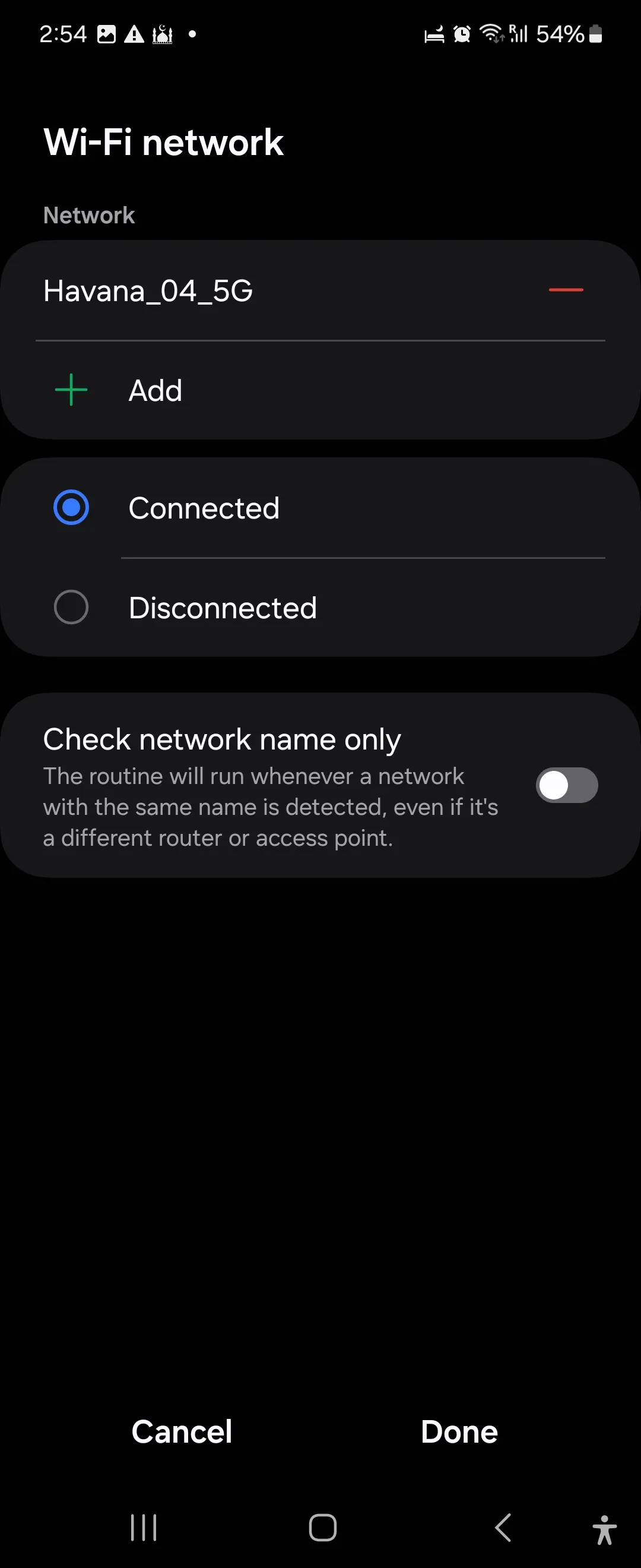 Lựa chọn mạng Wi-Fi làm điều kiện kích hoạt để tự động đổi màn hình khóa trong Chế độ và Quy trình Samsung
Lựa chọn mạng Wi-Fi làm điều kiện kích hoạt để tự động đổi màn hình khóa trong Chế độ và Quy trình Samsung
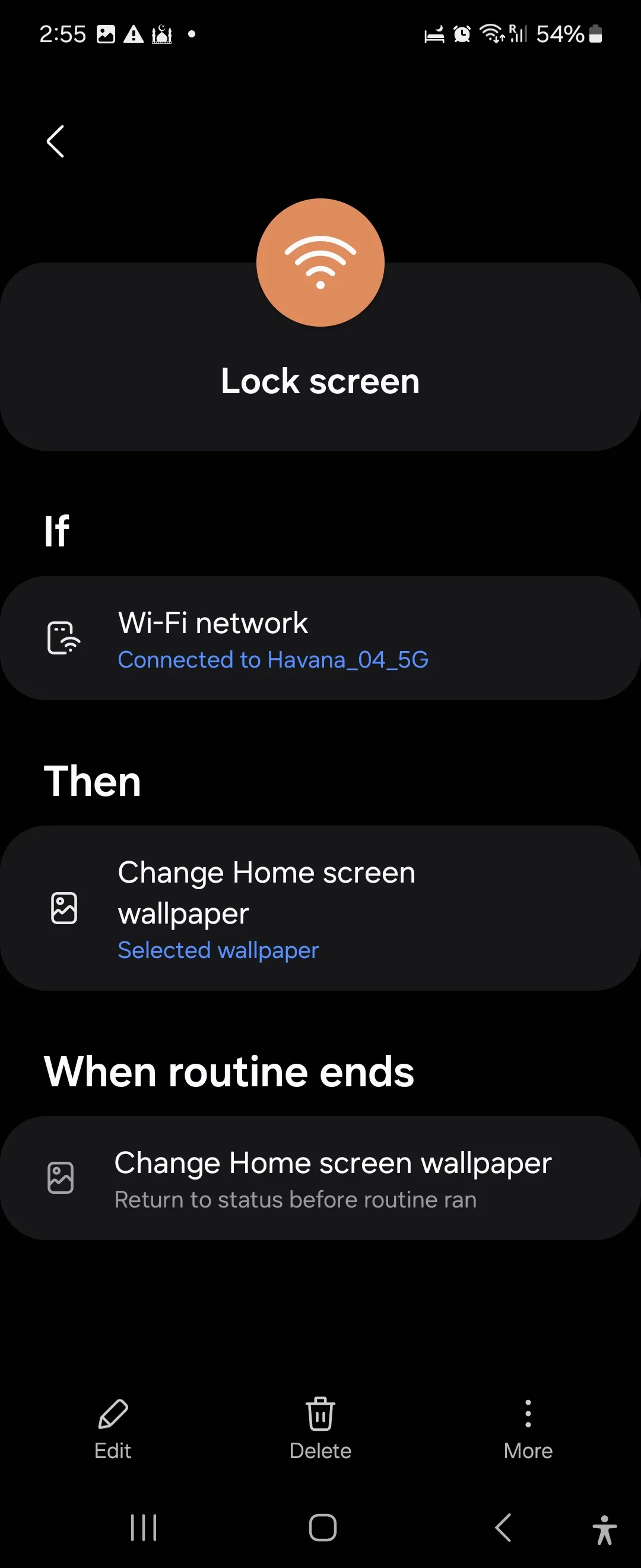 Cài đặt quy trình tự động thay đổi hình nền màn hình khóa theo địa điểm trên ứng dụng Chế độ và Quy trình Samsung
Cài đặt quy trình tự động thay đổi hình nền màn hình khóa theo địa điểm trên ứng dụng Chế độ và Quy trình Samsung
9. Tối đa hóa tuổi thọ pin điện thoại của bạn
Samsung có một tính năng bảo vệ pin tích hợp để giúp kéo dài tuổi thọ pin của bạn. Nếu bạn thường sạc điện thoại qua đêm, bạn có thể tạo một quy trình để tự động tắt sạc nhanh có dây và không dây và giới hạn sạc ở mức 80% dung lượng.
- Nếu > Khoảng thời gian > chọn thời gian đi ngủ của bạn. Sau đó chọn Mỗi ngày cho Lặp lại.
- Nếu > Trạng thái sạc > Đang sạc, và chọn cả Có dây và Không dây.
- Sau đó > Pin > Sạc nhanh > Tắt.
- Sau đó > Pin > Bảo vệ pin > Tối đa.
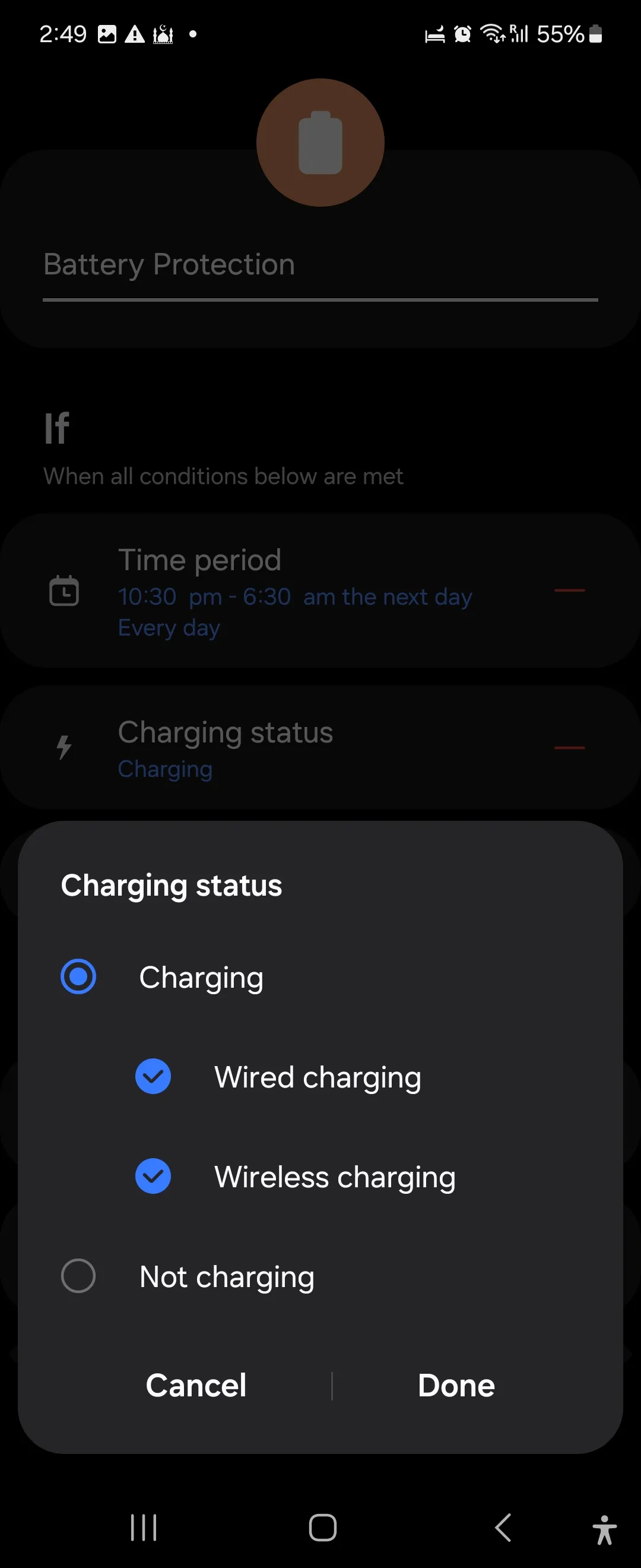 Thiết lập quy trình bảo vệ pin, giới hạn sạc đến 80% để kéo dài tuổi thọ pin điện thoại Samsung qua Modes and Routines
Thiết lập quy trình bảo vệ pin, giới hạn sạc đến 80% để kéo dài tuổi thọ pin điện thoại Samsung qua Modes and Routines
Tính năng Chế độ và Quy trình của Samsung vượt xa việc chỉ tự động hóa các tác vụ đơn giản. Nó là một công cụ mạnh mẽ giúp bạn tùy chỉnh trải nghiệm sử dụng điện thoại, từ việc quản lý thời gian sử dụng ứng dụng, tối ưu hóa pin cho đến tạo ra môi trường làm việc và nghỉ ngơi lý tưởng. Bạn có thể mở rộng khả năng của nó với các quy trình cho các hoạt động như tập thể dục, nghỉ giải lao hoặc giải trí để hạn chế xao nhãng. Chế độ và Quy trình cũng tương thích với Samsung Earbuds, Galaxy Watch và các thiết bị gia dụng thông minh để tự động hóa toàn bộ môi trường sống của bạn. Để có thêm khả năng tùy chỉnh, bạn có thể thêm các tính năng nâng cao vào Chế độ và Quy trình bằng cách sử dụng Routines+ trong ứng dụng GoodLock.
Đừng ngần ngại khám phá và thử nghiệm những quy trình này để biến chiếc điện thoại Samsung của bạn thành một trợ thủ đắc lực, phục vụ tốt nhất cho nhu cầu và phong cách sống của bạn.